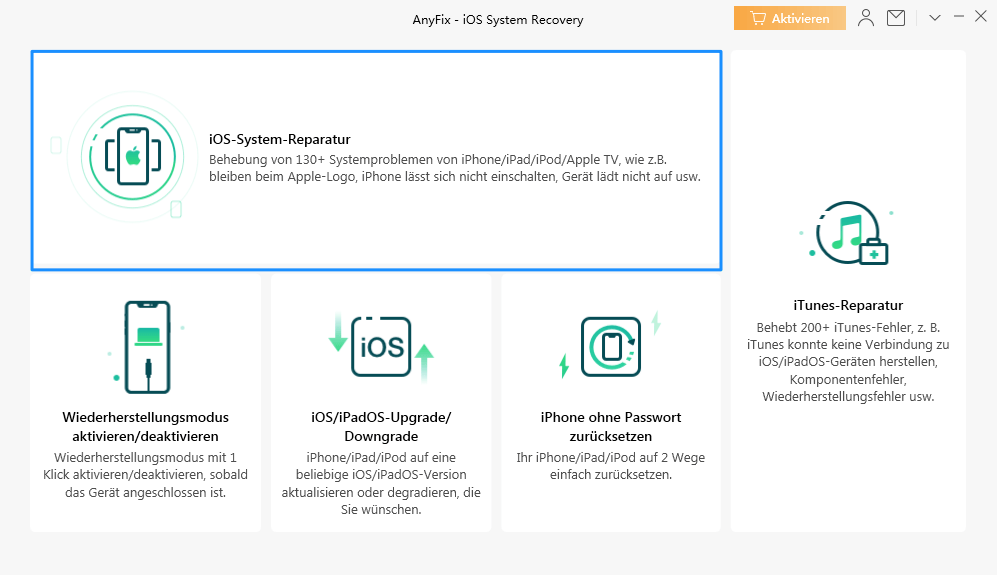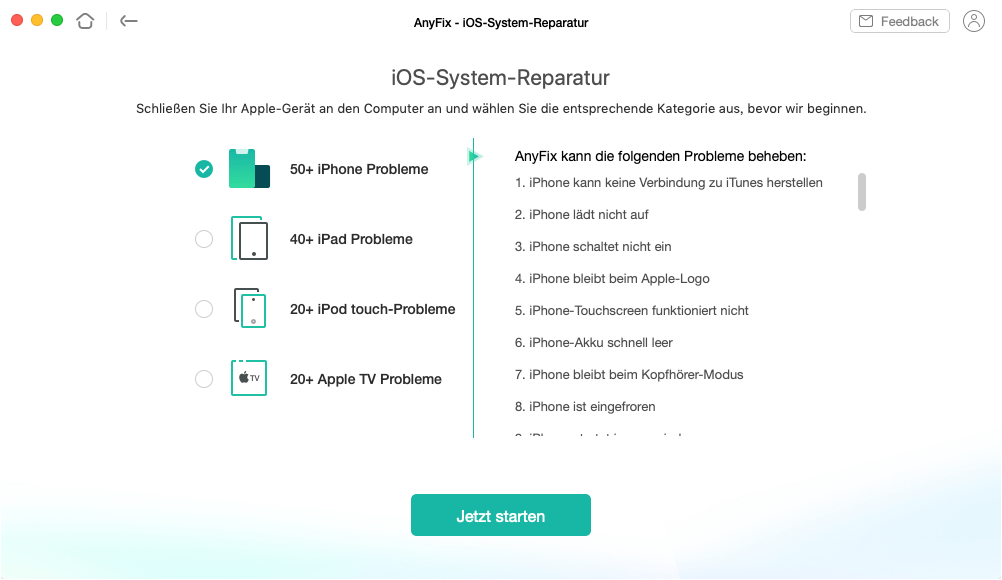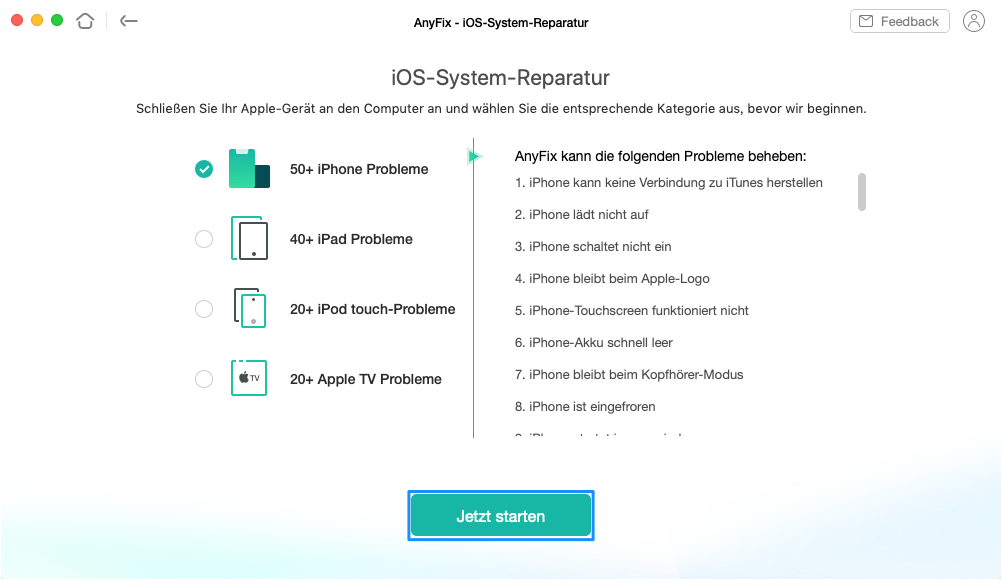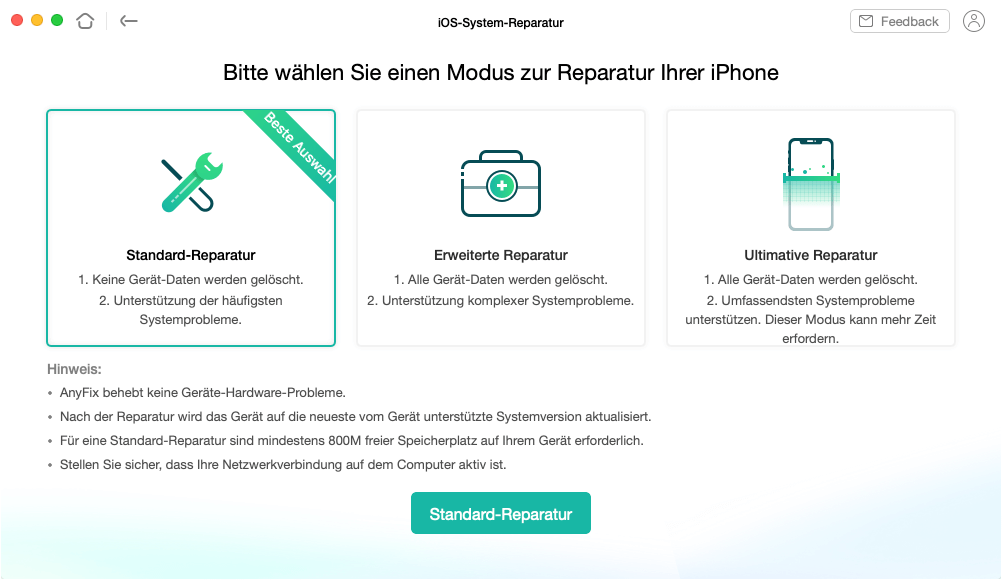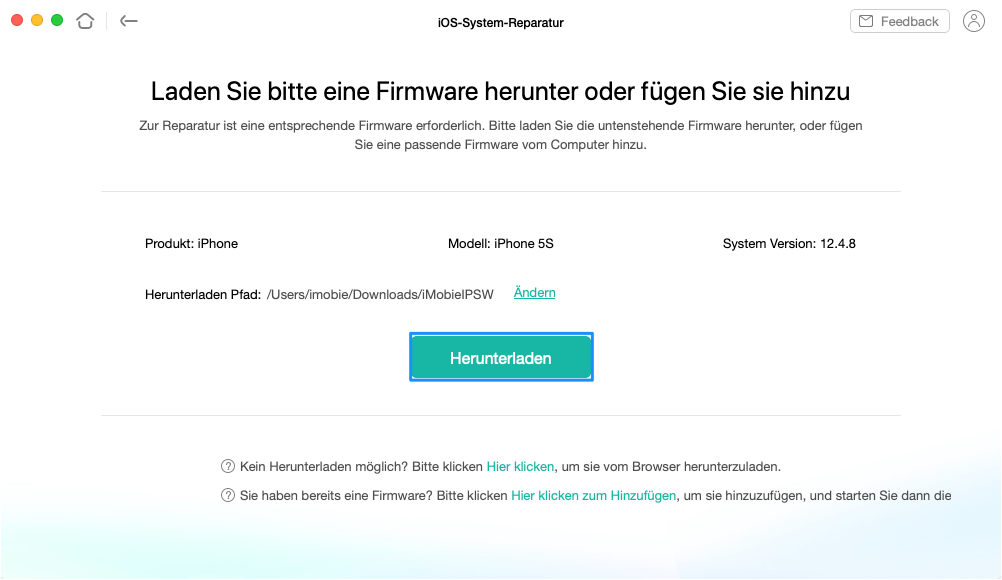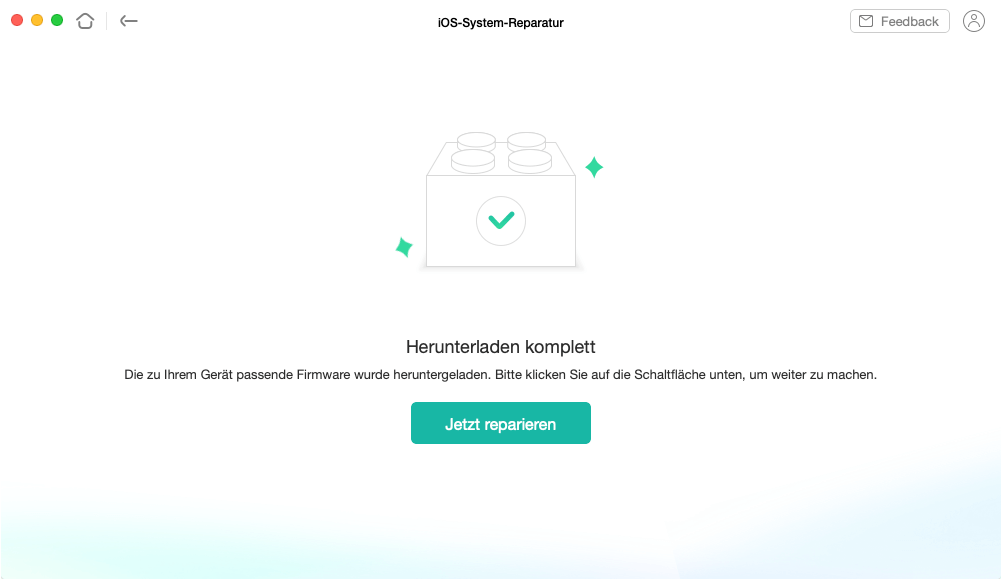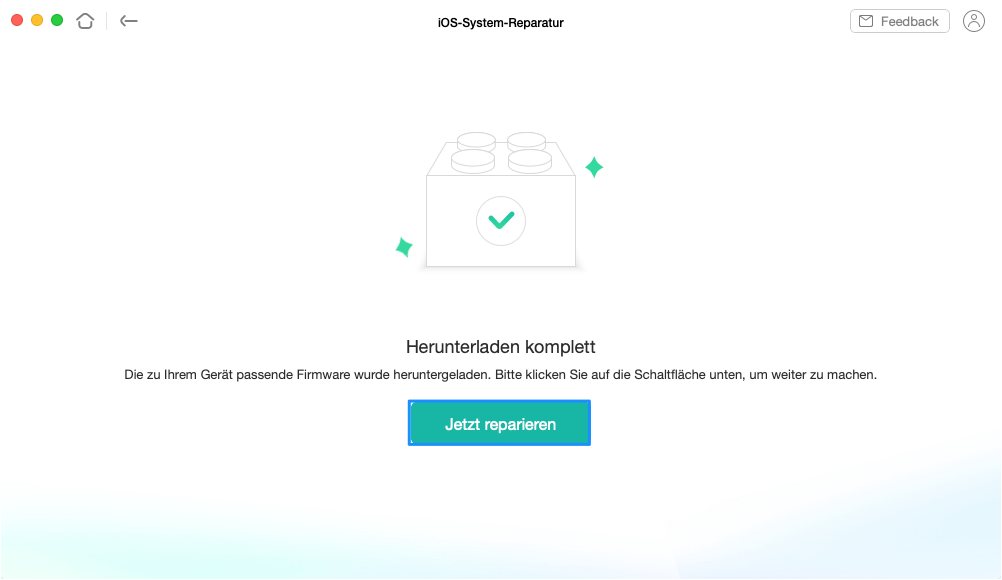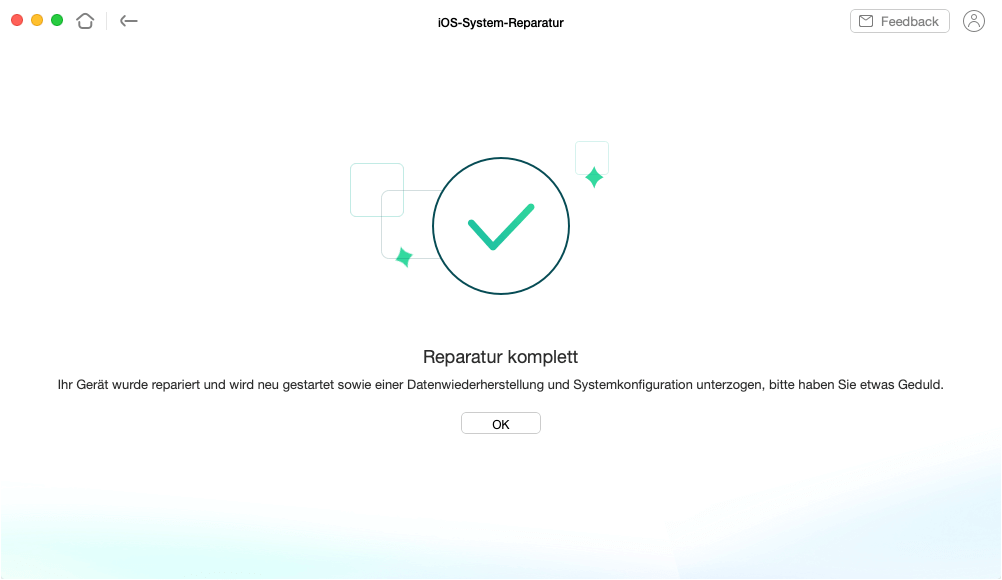System-Reparatur
Sind Sie auf Systemprobleme des iOS/iPadOS/tvOS gestoßen? Es könnte schwierig werden, es zum normalen Betrieb zu bringen. Ohne sich an einen technischen Spezialisten zu wenden, wie man die 130+ Systemprobleme von iPhone / iPad / iPod touch / Apple TV beheben kann, wie z.B., dass das iPhone sich nicht einschalten lässt, das Gerät sich nicht auflädt, usw. Hier hilft Ihnen unser AnyFix, die Systemprobleme mit ein paar Klicks zu beheben. AnyFix ist mit drei Wiederherstellungsmodi ausgestattet und soll Ihnen helfen, das Gerät in verschiedenen Stufen zu reparieren. Bitte beachten Sie die detaillierte Anleitung, um AnyFix gut zu nutzen.
Schritt 1: Vorbereitungen.
Gehen Sie wie folgt vor:
- Starten Sie AnyFix auf Ihrem Computer
- Wählen Sie die Option System-Reparatur
- iOS-Gerät/Apple TV mit dem USB-Kabel an den Computer anschließen / Micro-USB
- Wählen Sie die entsprechende Funktion für das iOS-Gerät / Apple TV
Starten Sie AnyFix und wählen Sie die Option "iOS-System-Reparatur".
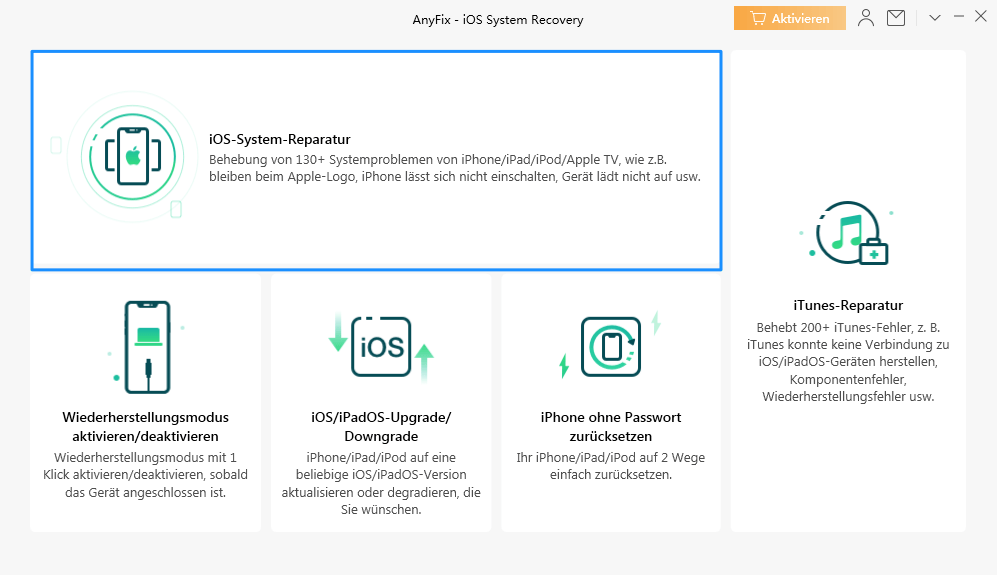
Schließen Sie Ihr iOS-Gerät / Apple TV mit dem USB-Kabel / Micro-USB an den Computer an und wählen Sie die entsprechende Funktion für das iOS-Gerät / Apple TV. Hier nehmen wir die Behebung von Problemen mit dem iPhone-System als Beispiel. Sobald das Gerät erkannt wurde, wird die Schnittstelle wie unten dargestellt angezeigt:
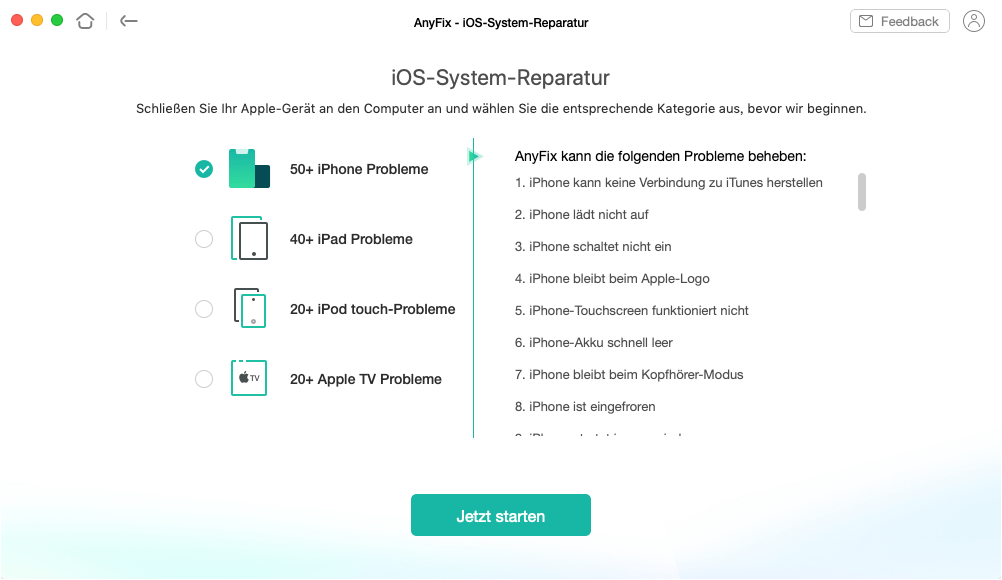
Klicken Sie auf die Schaltfläche 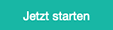 um zu beginnen.
um zu beginnen.
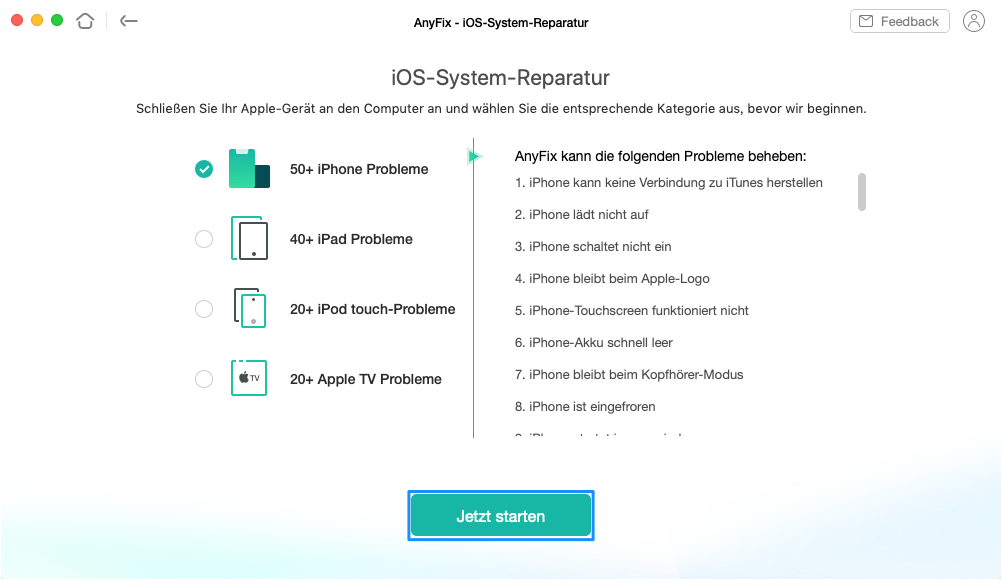
Schritt 2: Analysieren.
Gehen Sie wie folgt vor:
- Wiederherstellungsmodus eingeben
- Firmware-Paket herunterladen
Derzeit bietet die iOS-Reparaturfunktion drei Reparaturmodi für iOS-Geräte - Standard-Reparatur, Erweiterte-Reparatur und Ultimative-Reparatur. Mit der Standard-Reparatur werden die häufigsten Systemprobleme behoben und nach der Reparatur werden keine Gerätedaten gelöscht. Mit der Erweiterte-Reparatur können komplexe Systemprobleme behoben werden, wobei alle Daten nach der Reparatur gelöscht werden. Mit der Funktion Ultimative-Reparatur können auch die umfangreichsten Systemprobleme behoben werden, was etwas länger dauert. Alle Daten werden nach der Reparatur gelöscht. Es bietet nur Standard- und Erweiterte- Reparatur für Apple TV, da der DFU-Modus für tvOS nicht verfügbar ist.
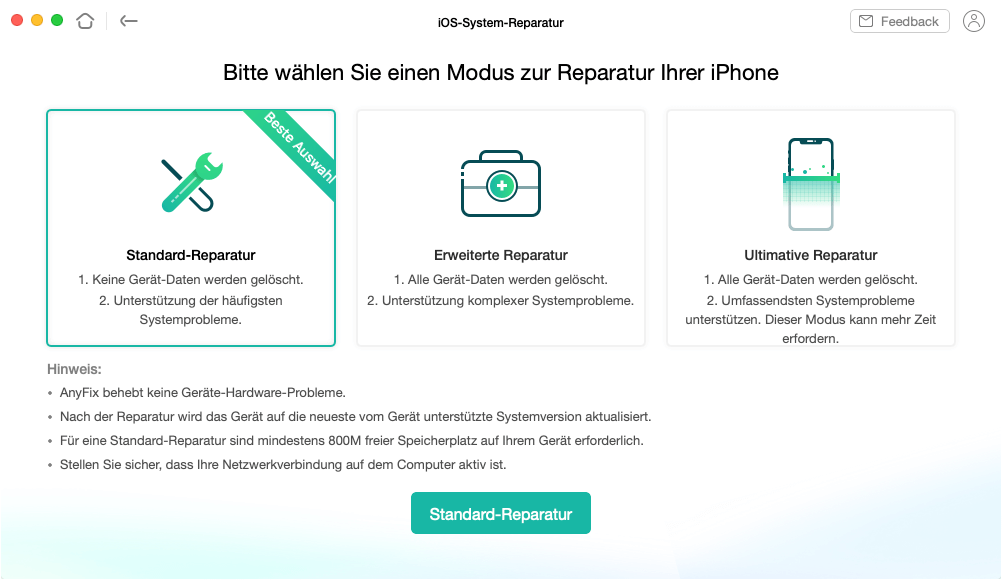
1. Wenn Ihr Gerät erkannt werden kann, geht das Programm zum nächsten Schritt über.
2. Wenn dies nicht der Fall ist, werden auf der Seite die Meldungen angezeigt, um Ihr Gerät in den DFU- oder Wiederherstellungsmodus zu versetzen. Die Anweisungen zum Eintritt in den Modus werden auf dem Bildschirm angezeigt. Bitte folgen Sie den Schritten, um die Einstellung abzuschließen.
3. Die Funktionen Standard-Modus und Erweiterter-Modus fordern das Gerät auf, in den Wiederherstellungsmodus zu wechseln. Ultimate-Reparatur fordert das Gerät auf, in den DFU-Modus zu wechseln. Bitte wählen Sie das entsprechende Gerätemodell und folgen Sie den Anweisungen auf dem Bildschirm, um die Einstellung abzuschließen.
Nachdem Sie in den Wiederherstellungsmodus gewechselt haben, überprüfen Sie bitte Ihre Geräteinformationen. Um das anormale Betriebssystem zu reparieren, klicken Sie bitte auf die Schaltfläche 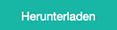 , um die Firmware für Ihr iOS-Gerät herunterzuladen. Das Herunterladen des Pakets dauert einige Minuten, haben Sie also bitte etwas Geduld. Bitte stellen Sie gleichzeitig sicher, dass die Internetverbindung stabil ist.
, um die Firmware für Ihr iOS-Gerät herunterzuladen. Das Herunterladen des Pakets dauert einige Minuten, haben Sie also bitte etwas Geduld. Bitte stellen Sie gleichzeitig sicher, dass die Internetverbindung stabil ist.
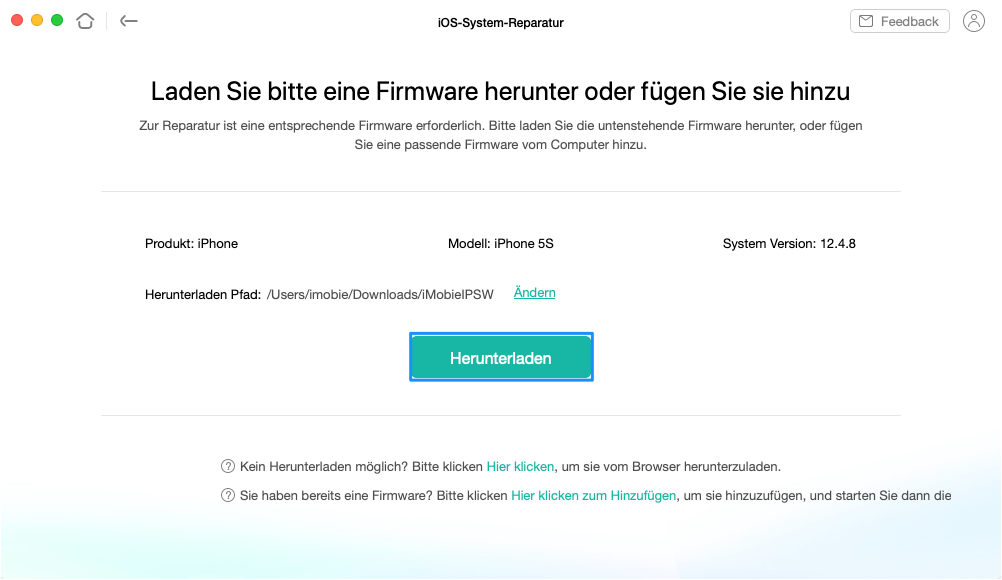
Für die Reparatur ist eine entsprechende Firmware erforderlich. Bitte laden Sie die Firmware von der Seite herunter, oder fügen Sie eine passende Firmware vom Computer hinzu.
Sobald die Firmware heruntergeladen wurde, wird die Seite wie unten dargestellt angezeigt.
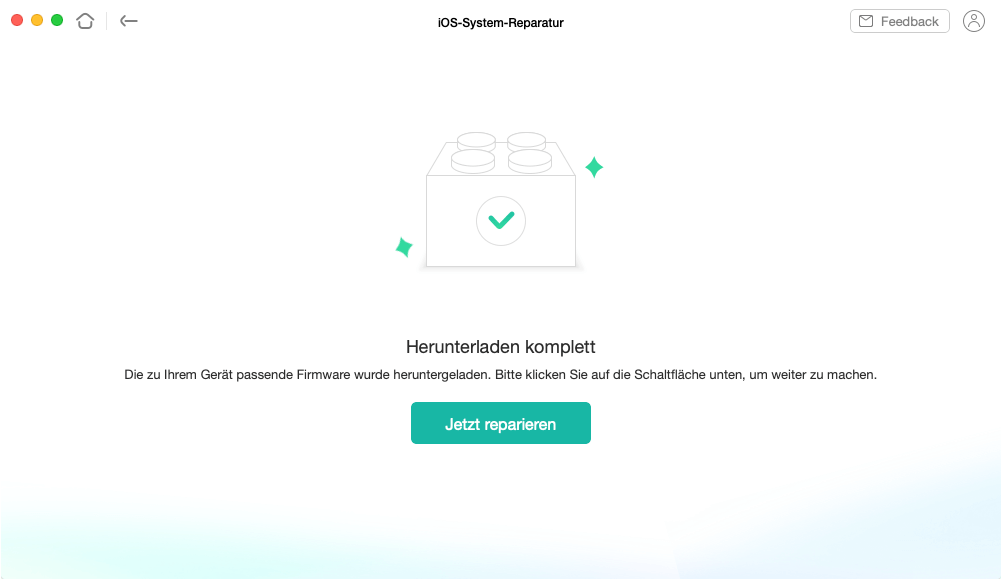
Wenn das Gerät den Wiederherstellungs- oder DFU-Modus während des Firmware-Download-Prozesses verlassen hat, müssen Sie, um mit der Reparatur fortzufahren, erneut in den Modus wechseln.
Schritt 3: Fixierung.
Gehen Sie wie folgt vor:
- Klicken Sie auf die Schaltfläche
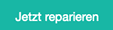 und warten Sie auf den Reparaturvorgang
und warten Sie auf den Reparaturvorgang
- Richten Sie Ihr "neues" iOS-Gerät ein
Nachdem Sie das Firmware-Paket heruntergeladen haben, klicken Sie bitte auf die Schaltfläche 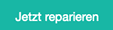 . AnyFix wird Ihr iOS-Gerät automatisch wieder in den Normalzustand bringen. Bitte trennen Sie Ihr Gerät nicht vom Netz, bis es neu startet.
. AnyFix wird Ihr iOS-Gerät automatisch wieder in den Normalzustand bringen. Bitte trennen Sie Ihr Gerät nicht vom Netz, bis es neu startet.
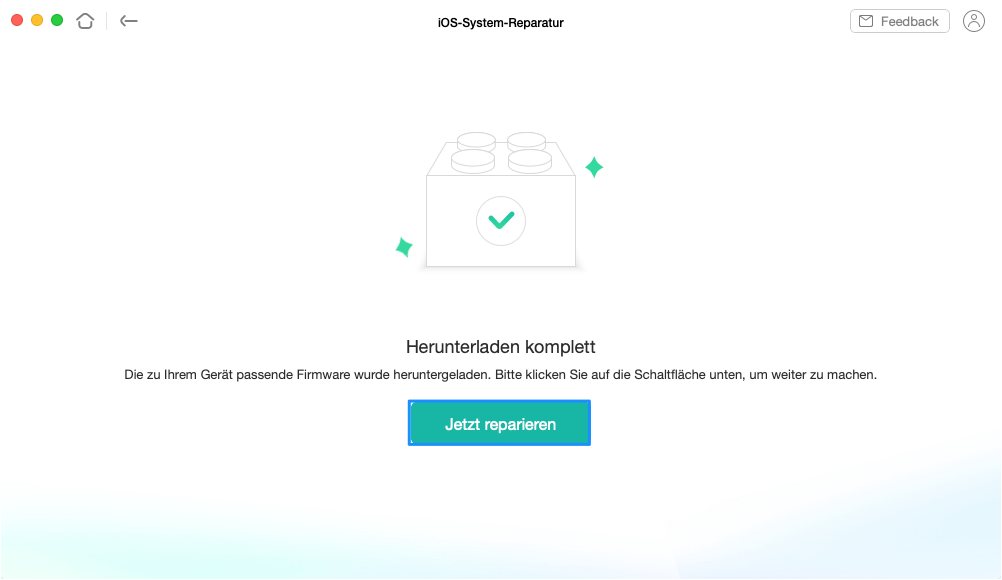
Und wenn der Wiederherstellungsprozess abgeschlossen ist, sehen Sie die ausgefüllte Seite. Um zur vorherigen Seite zurückzukehren, können Sie auf die Schaltfläche  klicken. Wenn Sie zur Startseite zurückkehren möchten, klicken Sie bitte auf die Schaltfläche
klicken. Wenn Sie zur Startseite zurückkehren möchten, klicken Sie bitte auf die Schaltfläche  .
.
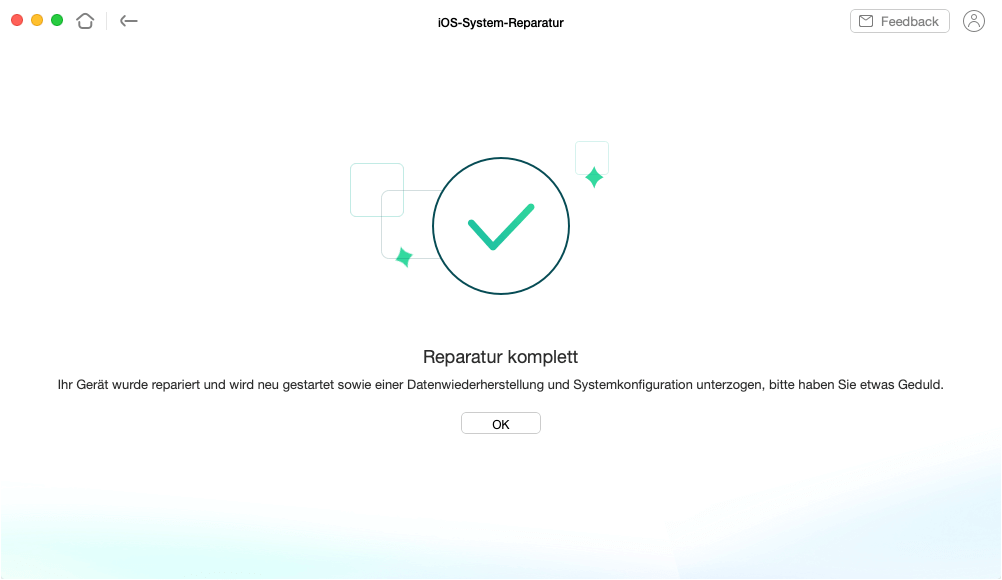
Screenify
AnyEnhancer
FocuSee
Vozard
AnyMiro